Godaddy的促销很多情况下限制了付款方式的应用,特别是一些优惠幅度比较大的促销活动,比如说这款每月只需要一美元的虚拟主机,只能使用信用卡、借记卡或者预付卡付款才能享受这种超级优惠(送一个免费域名,每年总共只需要12.18美元,人民币85.14元)。如果您选择银联/支付宝或者Paypal,系统会提示错误,订单就会无法完成。这里大伟哥将自己测试并和客户在线沟通了解到了最新的情况,供大家参考。
(一)虚拟主机的性能参数介绍
这款促销的主机,其实就是Godaddy的经济款虚拟主机Economy Plan, 可以选择Linux或者Windows操作系统。正常价格每月3.99美元,续费价格是7.99美元(这就有点坑了,比很多VPS还要贵)。适合刚起步的小网站和新手站长学习练手。配置参数如下:
- 放置1个网站
- 免费送1个域名
- 100G硬盘空间
- 不限制网站流量
- 99.9%在线时间保证
- 50个FTP帐户
- 10个1G的MySQL数据库
- 1个域名邮箱(最大空间5G)
- 支持PHP5.4-PHP5.6
- 可以自己配置PHP.ini
- Linux方案有Cpanel管理面板,Windows方案则是Plesk
- 多种流行程序的一键安装包
- ……
(二)下单流程记录
1.点击Godaddy1美元主机专用链接(有效期至2017-8-11),进入Godaddy官网后就能看到1美元促销的方案。
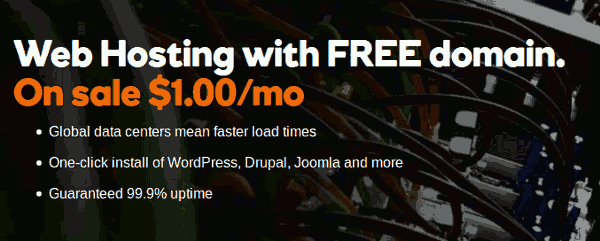
2.点击最左边的一个Add To Cart按钮,把Economy plan加入购物车。如果你不想用Linux操作系统,可以点击下面的Winodws Hosting Plans选择Windows主机,但大伟哥强烈建议您选择使用Linux。
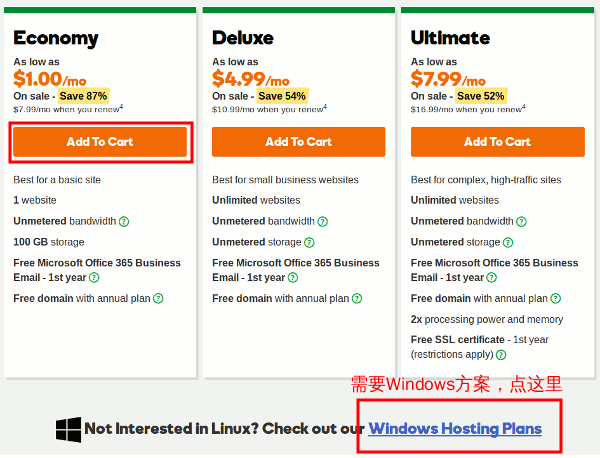
3. 不仅虚拟主机价格低,还赠送一个免费域名哦。这一步我们可以查询一下自己想要注册的域名是不是已经被注册了,如果心仪的域名已经没有了,只能重新查询了。
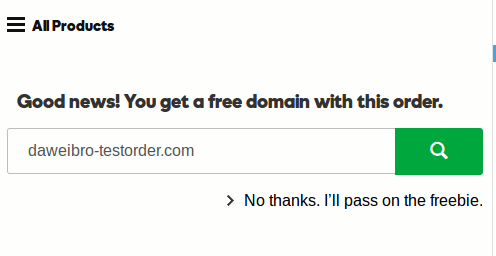
4.这里大伟哥随便输入一个域名,Godaddy告诉我们这个域名可以注册,并且是免费的。我们就可以选择"Select and Continue"进入下一步:
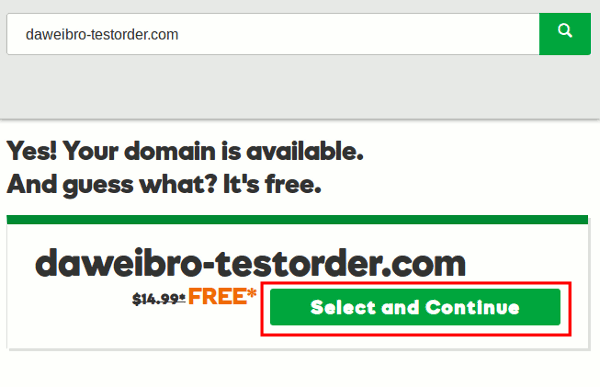
5. 这一步我们需要检查一下,购物车里有没有多余的东西,如果有的话,可以点击该产品下方的"remove”按钮删除掉,以免多付款买到不需要的东西。
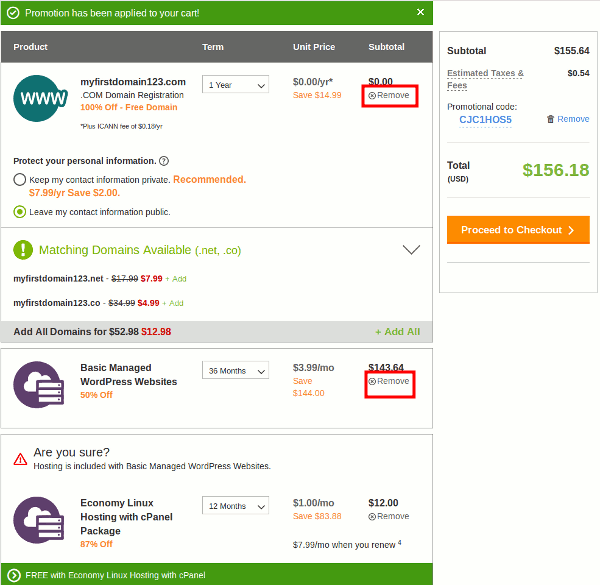
还要检查购物车里产品的购买时长,如下图,域名给我们默认按照2年购买,这样就不免费了,我们把产品时限修改成1年,完成以后,总价格就会自动调整到$12.18。这样我们就可以点击右边的“Proceed to Checkout”结账了。
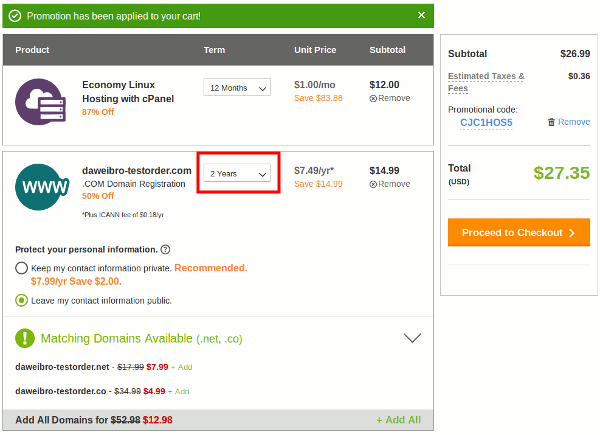
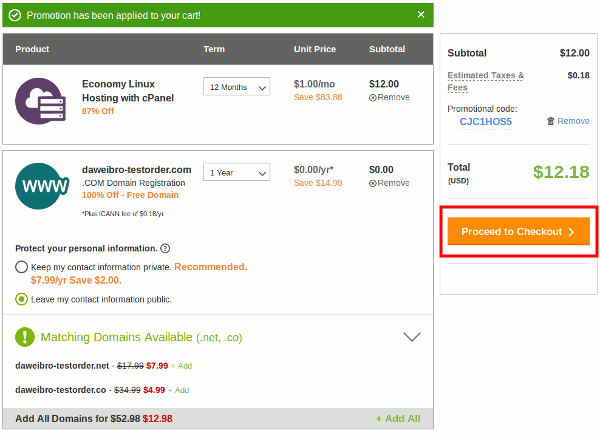
6.结帐之前要先登录,如果没有帐号,则需要先创建帐号再登录进去。这里假设我们之前没有帐号,所以点击最下面的“Create an Account”注册个新帐号。
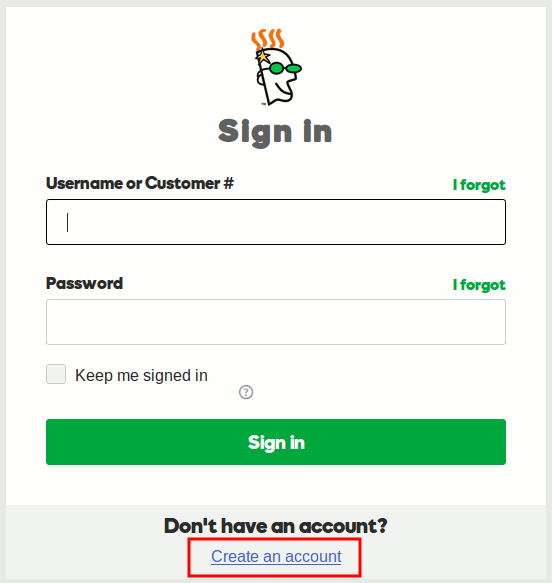
7.按照要求填写用户邮箱、密码和PIN码。需要注意的是密码格式是有要求的,要符合所有以下的条件:
- 最少九个字符
- 至少包含一个大写和小写字母
- 至少包含一个数字
- 开头和结尾不能是空格
- 不能是一个常用单词或短语
PIN码是一个四位数字,由您自己设定,注意不能是四个连续的数字或者相同的数字,如1234或者6666都是不行的。PIN码比较重要,当您需要客户服务的时候,需要向客服提供这个PIN码以证明是您本人。
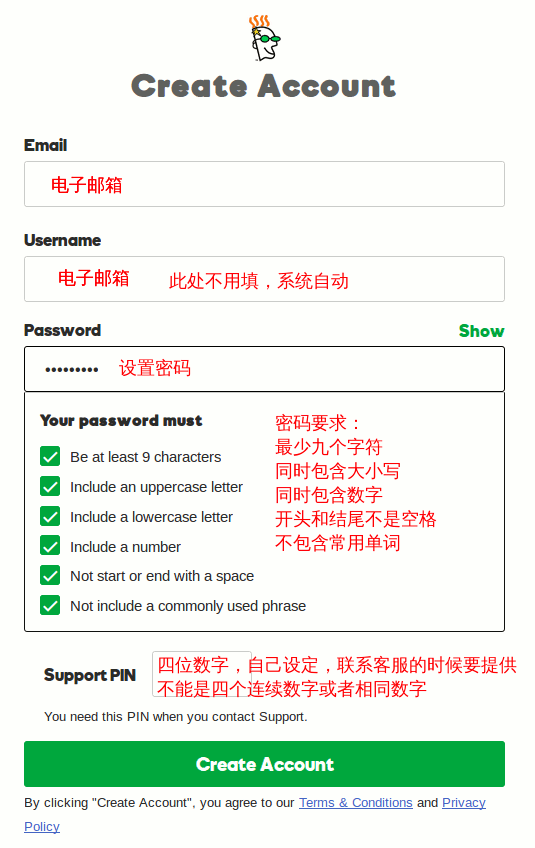
8.用英文字符填写联系方式和付款方式,不能用中文:
- First Name: 名(或者姓,前后顺序其实无所谓)
- Last Name: 姓(或者名,前后顺序其实无所谓)
- Email Address:电子邮箱地址
- Country/Region:国家或地区,这里选中国China
- Address:地址,填写方式应该从小到大,例如房间号,建筑门牌号,路名,乡镇名,一行不够可以继续在下行填写
- Zip/Postal:邮政编码
- City: 所在城市
- State:所在省或者直辖市
- Company:公司名称,可以留空
- Phone Number:电话或手机号码,前面会自动加上国家代码+86
可参考下图:
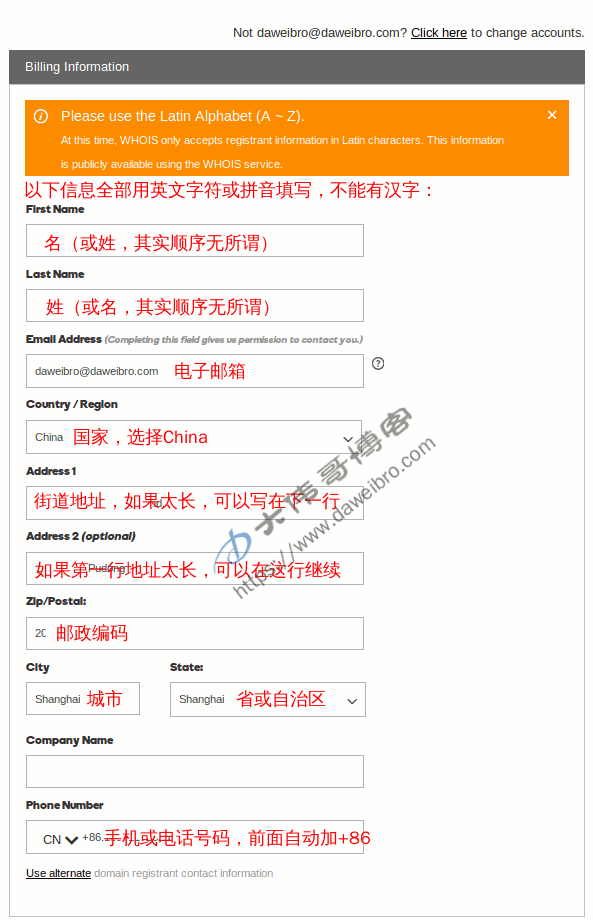
接下来是选择付款方式。如果你填写的是中国地址,刷新几次后是能看到支付宝和银联付款的选择的,如下图:
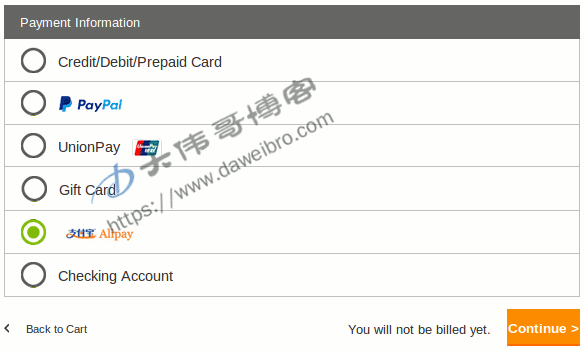
但是选择采用支付宝付款的话,最后结帐时会出错,导致不能完成订单。错误提示如下:There was a problem processing your transaction. Please verify your payment information or use an alternate form of payment.
大伟哥就这事联系了在线客服,客服答复说现在每月一美元的优惠只能使用信用卡支付,其他支付方式包括Paypal在内都是不支持的。沟通过程看这里。
所以如果要享受这个优惠,需要有一张带有VISA/MasterCard/Discover/Amex/JCB标志的信用卡或者借记卡,Payoneer卡是带有MasterCard标志的,也可以使用。
- Card Number: 信用卡或借记卡的卡号,一般是16位数字
- Security Code (optional) :CVV2验证码,卡片背面三位数字
- Name on card:卡面正面印制的名字
- Expiration: 卡片有效期,可以在卡片上找到
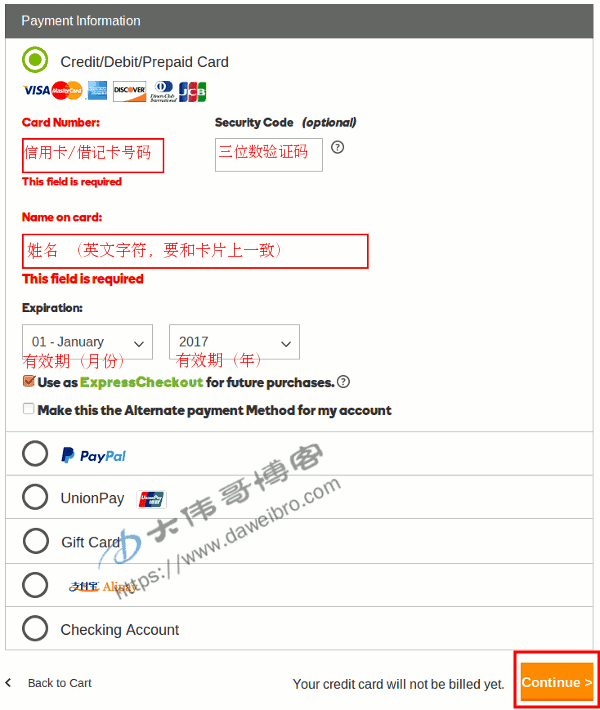
上面信息填写正确后,点击下面的Continue,即可进入结帐界面了:
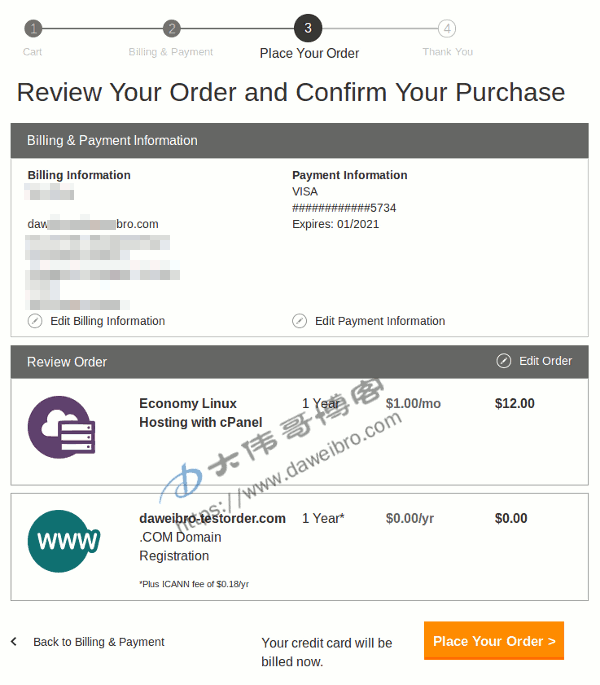
付款成功后,你会收到一个确认邮件,订单就顺利完成了。稍后你可以用你的客户号码和密码登陆账户进行各项设置和管理空间。如果在使用中有什么问题,欢迎各位朋友咨询大伟哥。
- 添加新评论
- 356 阅读
评论
别人的博客没有这个项
是方便,最起码不用备案。只是在国内的打开速度相比要慢了。
添加新评论